
在Photoshop中編輯照片時,該模型的選舉扮演了最後一個角色。它是可以成為組合物最引人注目的元素的眼睛。
本課程使用Photoshop Editor專用如何突出顯示圖片中的眼睛。
幫助
我們將眼睛的工作分成三個階段:- 閃電和對比。
- 加強質地和銳度。
- 添加卷。
減輕光圈
為了開始使用彩虹外殼,必須與主圖像分開並複製到新圖層。您可以以任何方便的方式進行。
課:如何在photoshop中剪一個對象
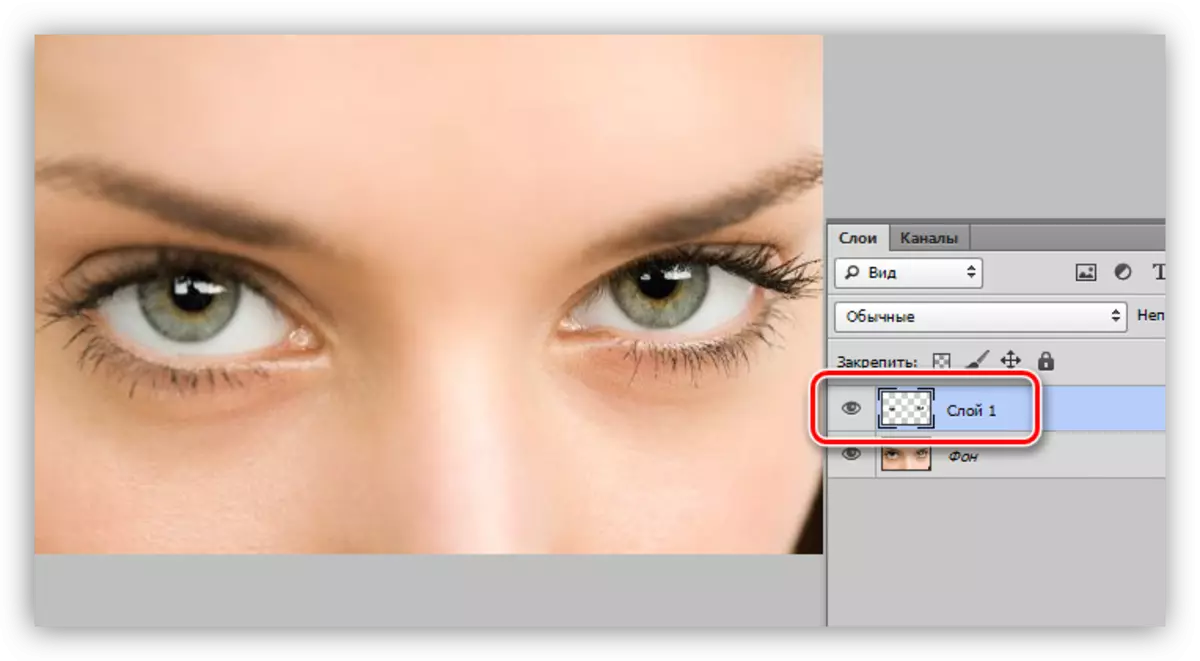
- 為了澄清光圈,將剖視模式與剪切眼睛更改為“屏幕”或該組中的任何其他內容。這一切都取決於源圖像 - 源較暗,您可以實現的強大影響。
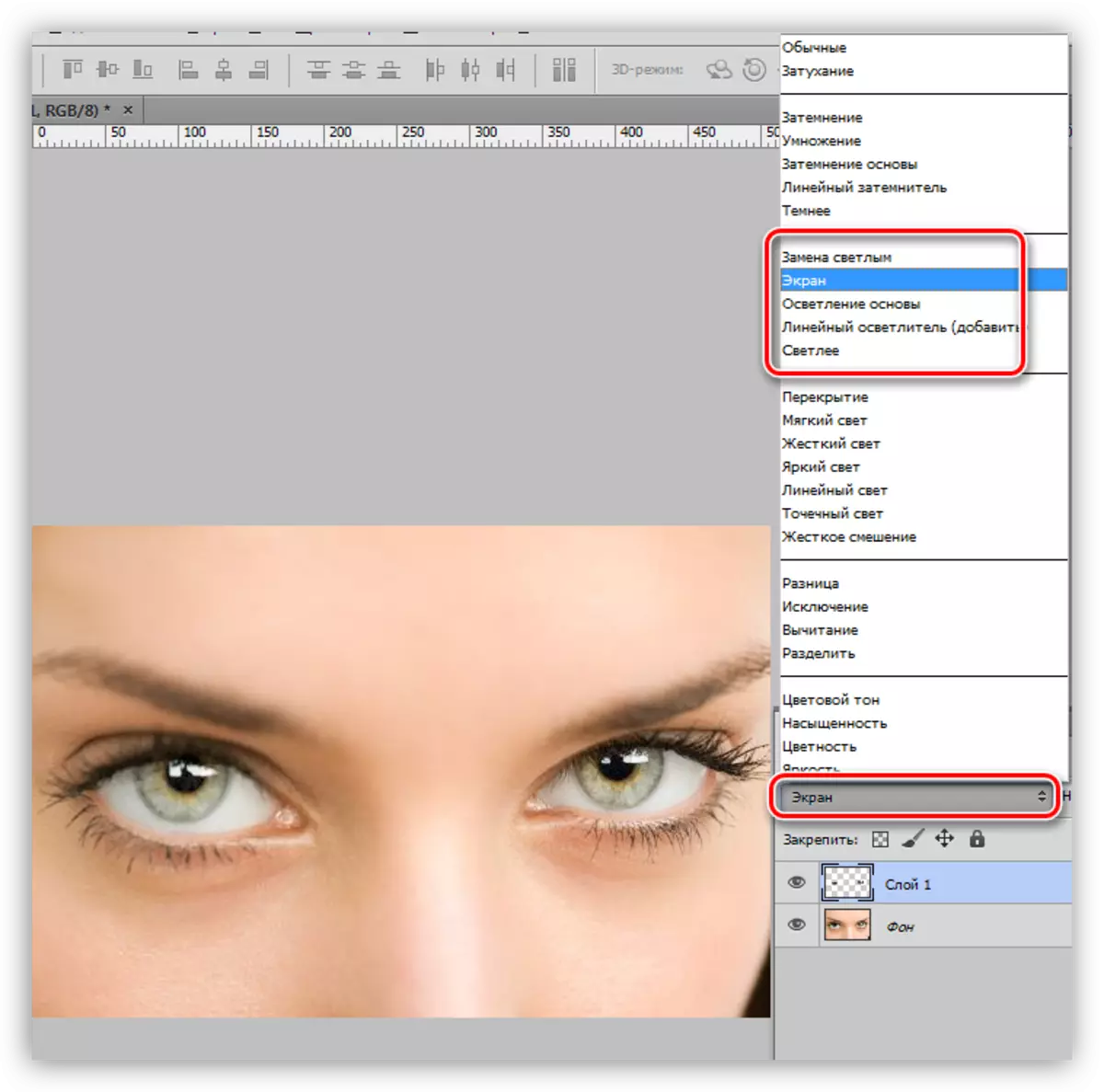
- 適用於白色掩模層。
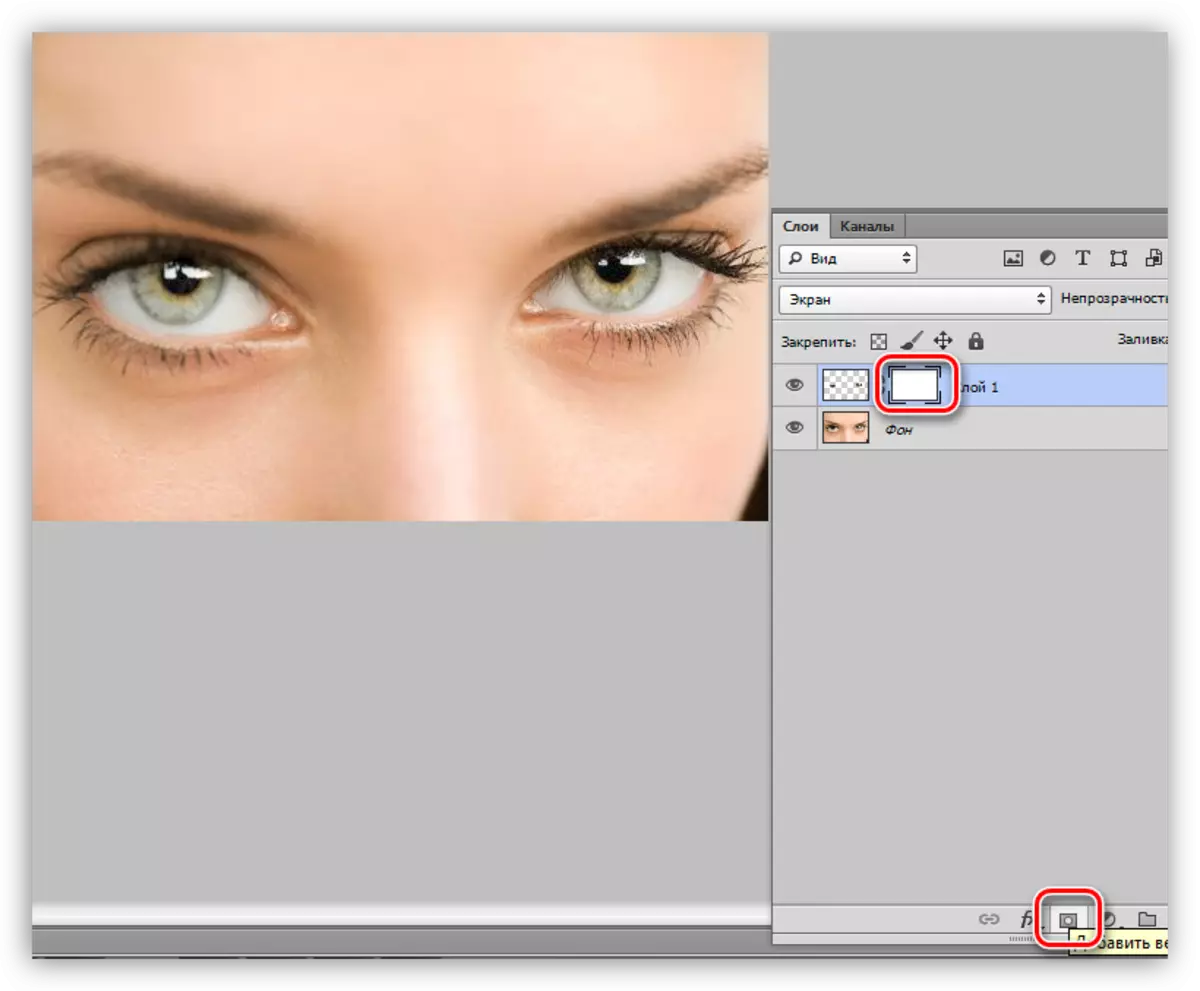
- 激活刷子。

在參數的頂部,選擇剛性為0%的刀具,不透明度調整30%。彩色刷黑色。
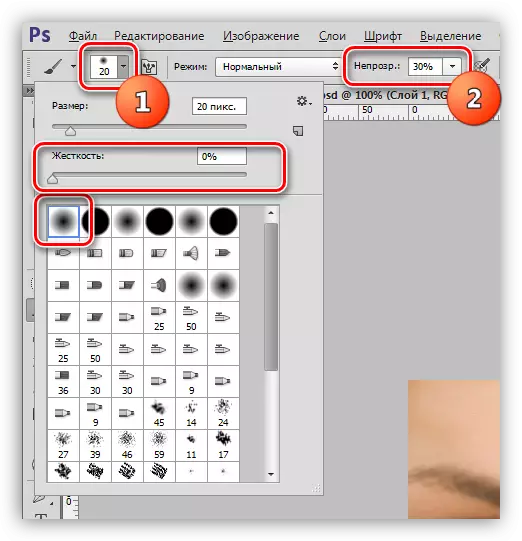
- 在面具上發射,小心地對抗虹膜的邊界,沿著輪廓洗滌部分環。結果,我們應該得到一個黑暗的邊緣。
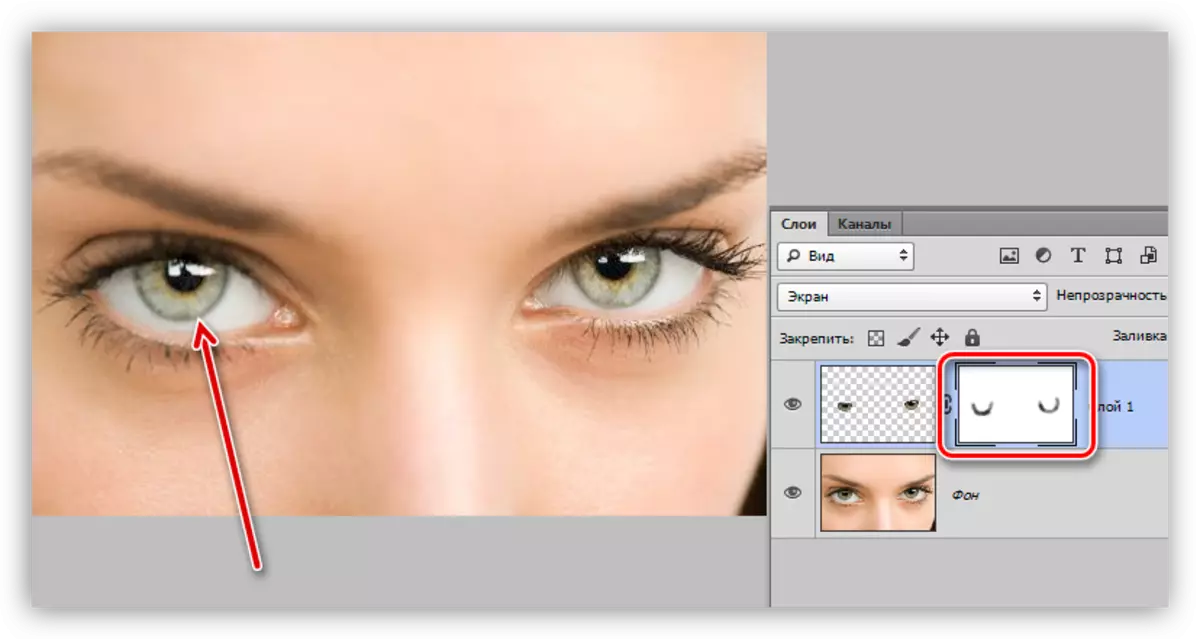
- 為了增加對比度,請應用校正層“電平”。
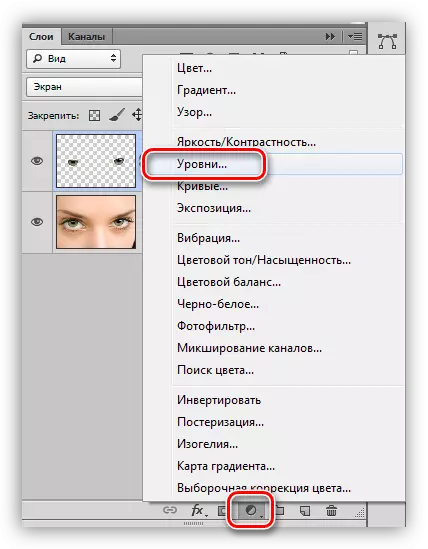
極端發動機調整陰影的飽和度和光線區域的亮度。
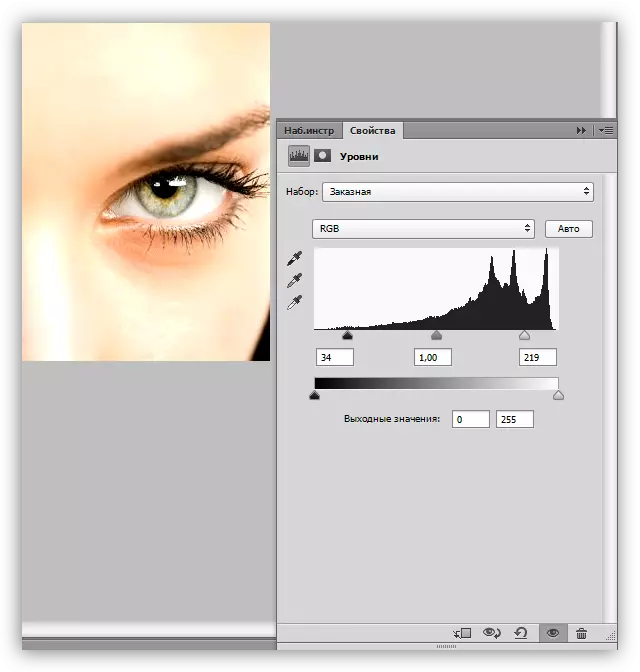
為了僅適用於眼睛的“級別”,激活“綁定”按鈕。

澄清後的層的調色板應該如下所示:
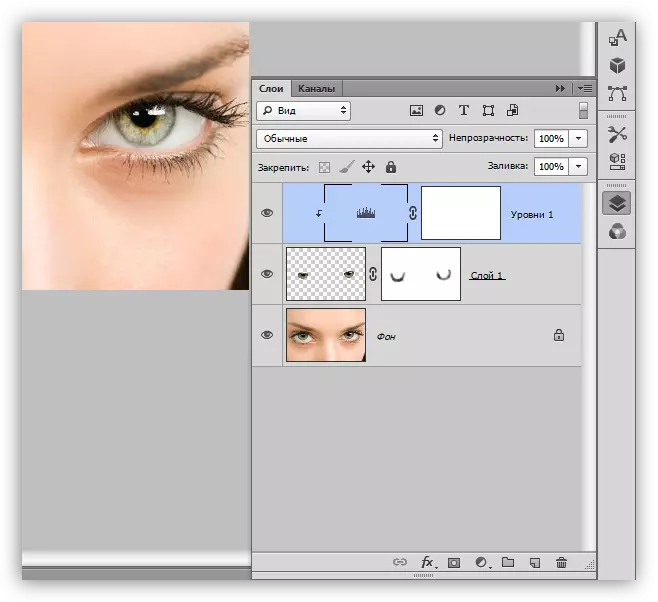
紋理和銳度
要繼續工作,我們需要使用Ctrl + Alt + Shift + E鍵進行所有可見圖層的副本。副本讓我們稱之為“閃電”。
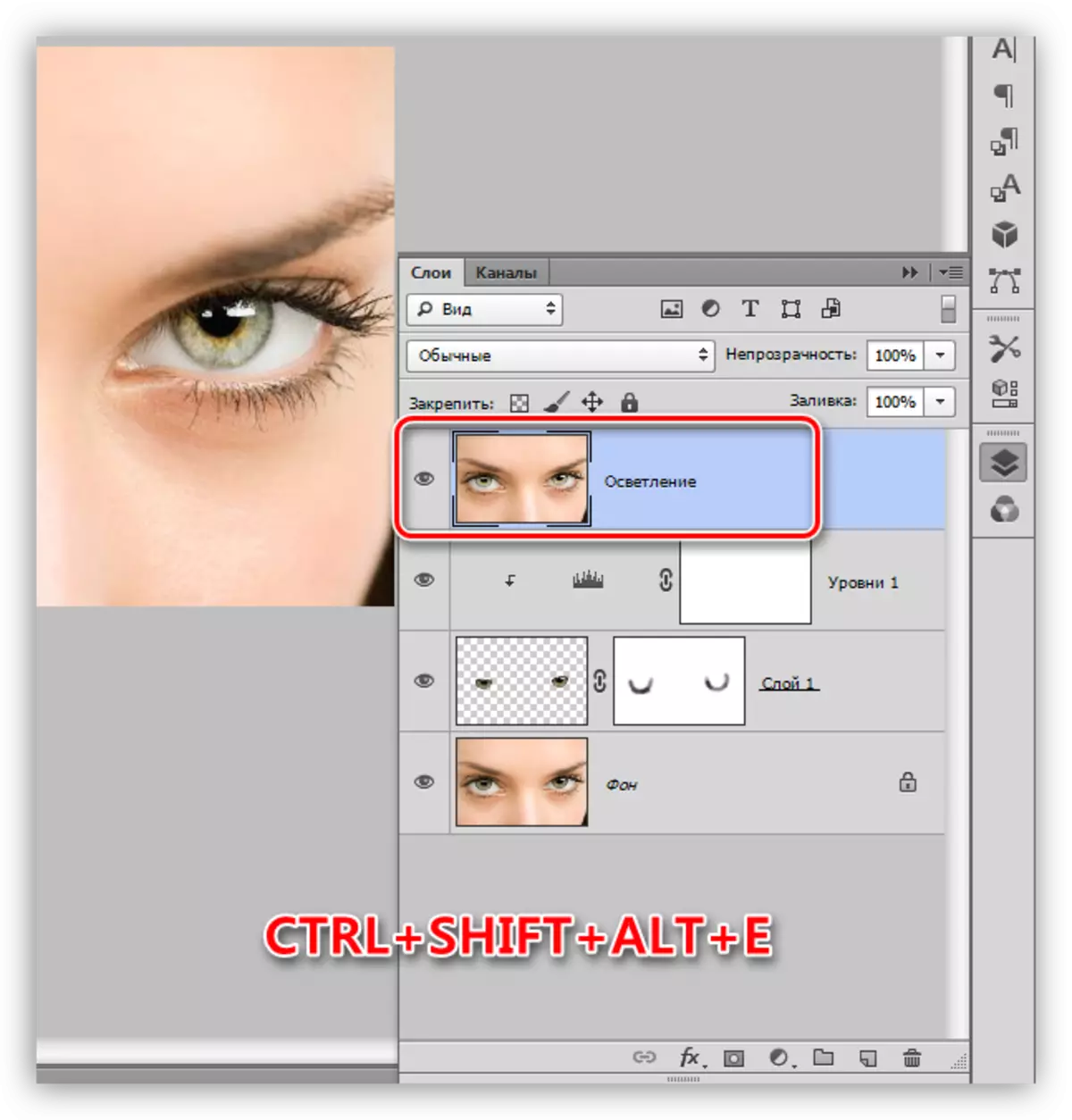
- 單擊帶有復制的IRI的微型圖層,具有固定的CTRL鍵,上傳所選區域。
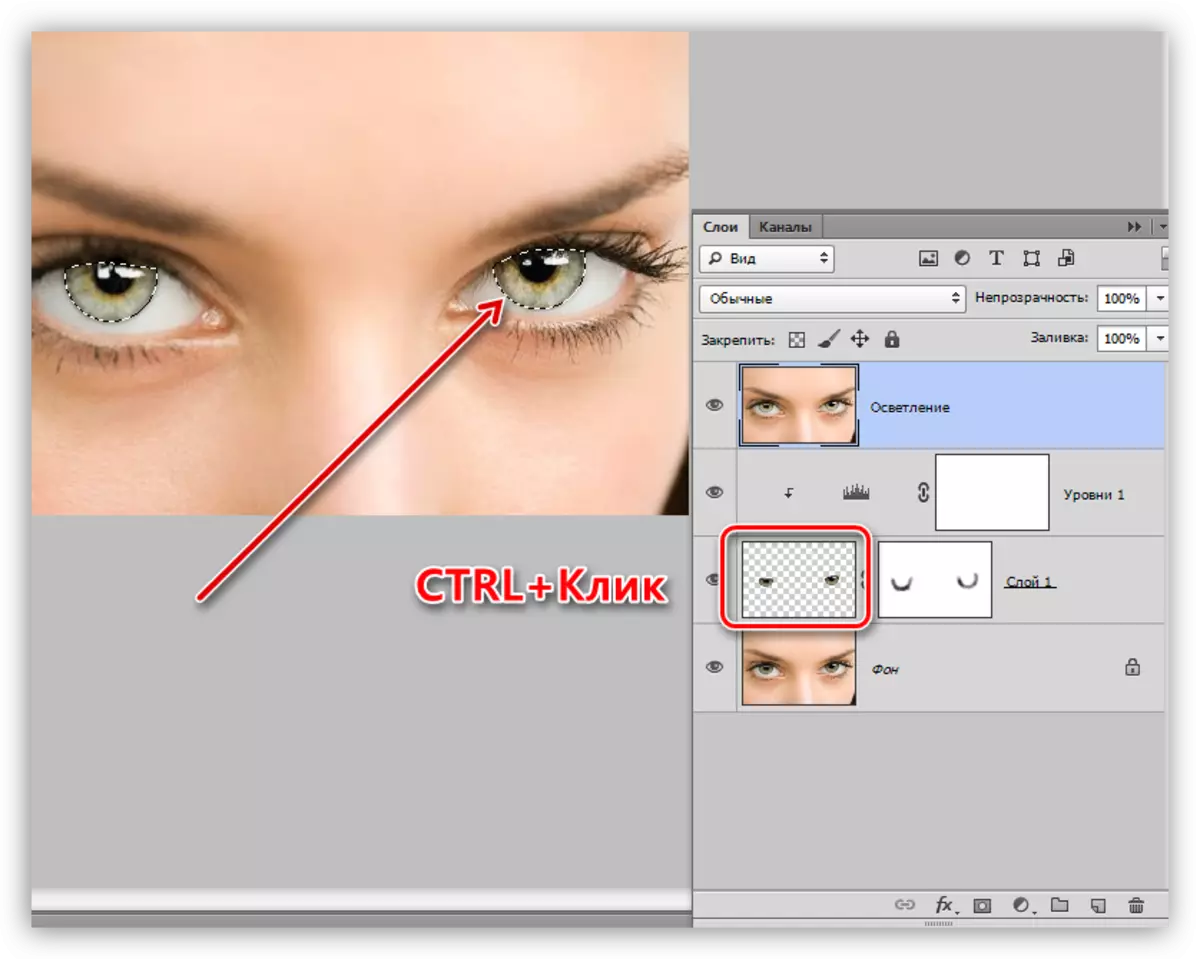
- 將選擇複製到熱鍵Ctrl + J的新圖層。
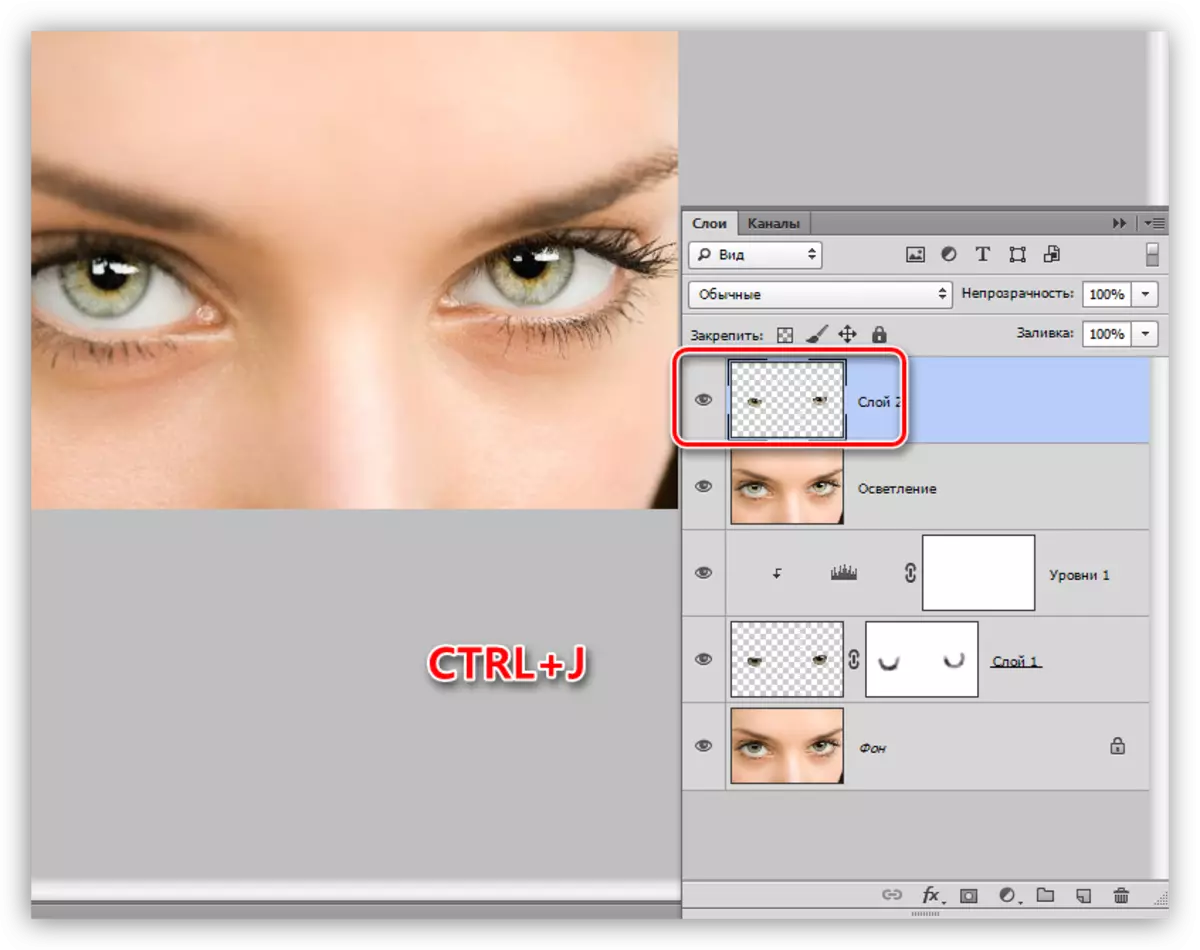
- 接下來,我們將使用“馬賽克模式”過濾器強制紋理,這是相應菜單的“紋理”部分。
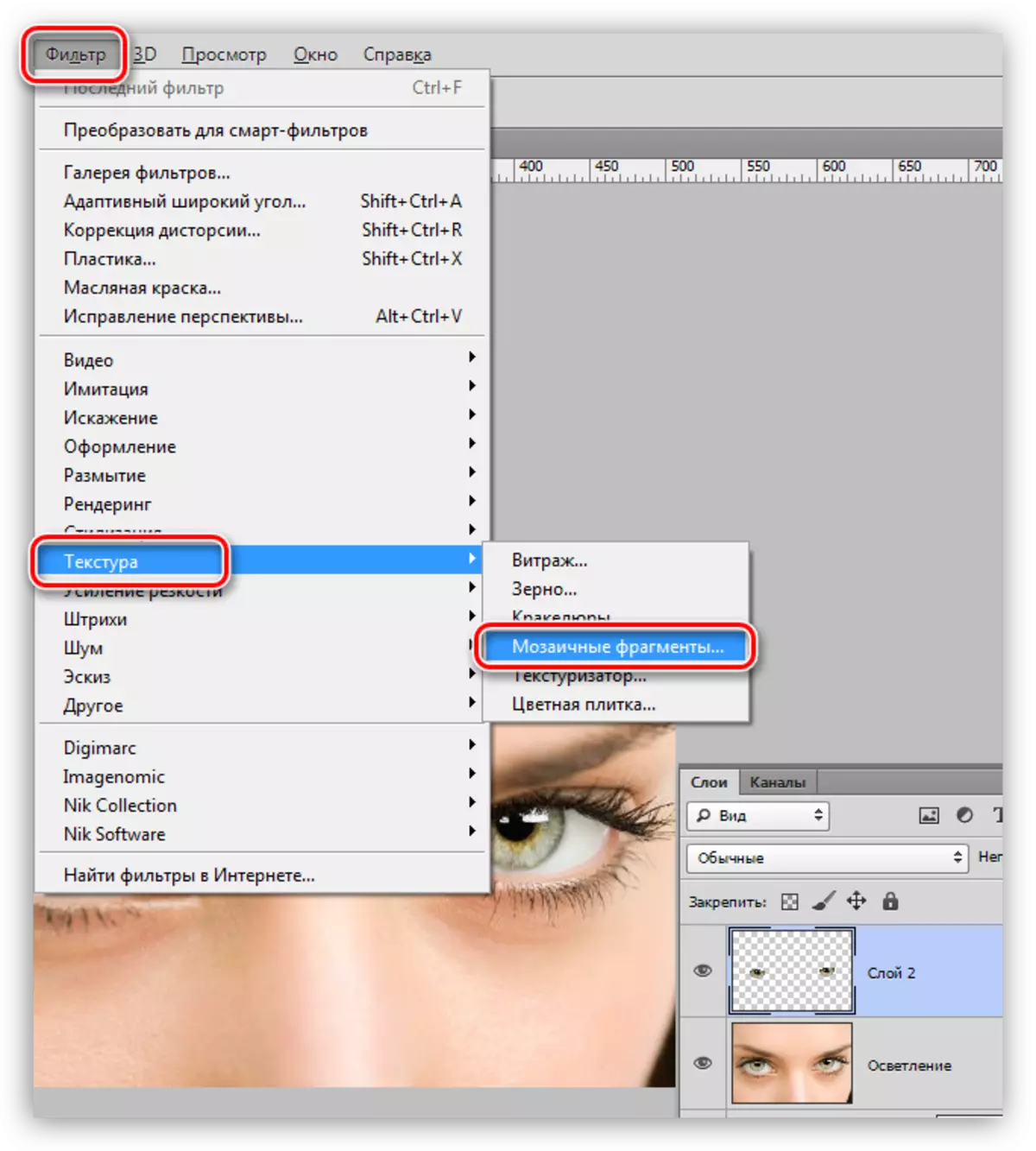
- 通過濾波器設置必須是一點修補程序,因為每張圖片都是唯一的。看看屏幕截圖,以了解應該如何發生結果。
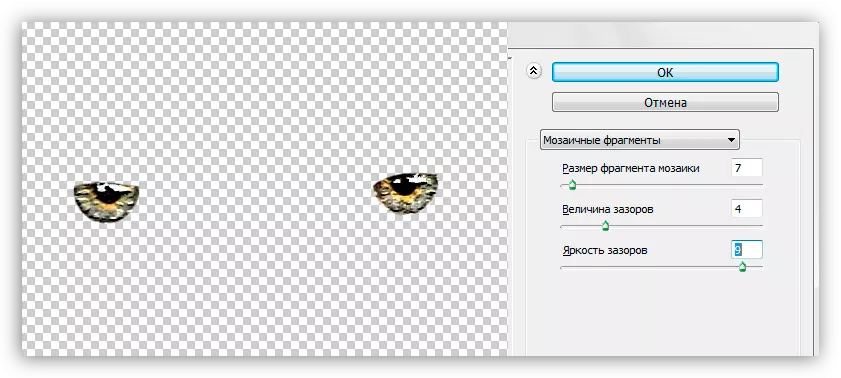
- 用施加的濾波器改變層的混合模式,以“柔光”和更低的不透明度,以獲得更自然的效果。

- 再次創建組合複製(Ctrl + Alt + Shift + E),讓我們稱之為“紋理”。
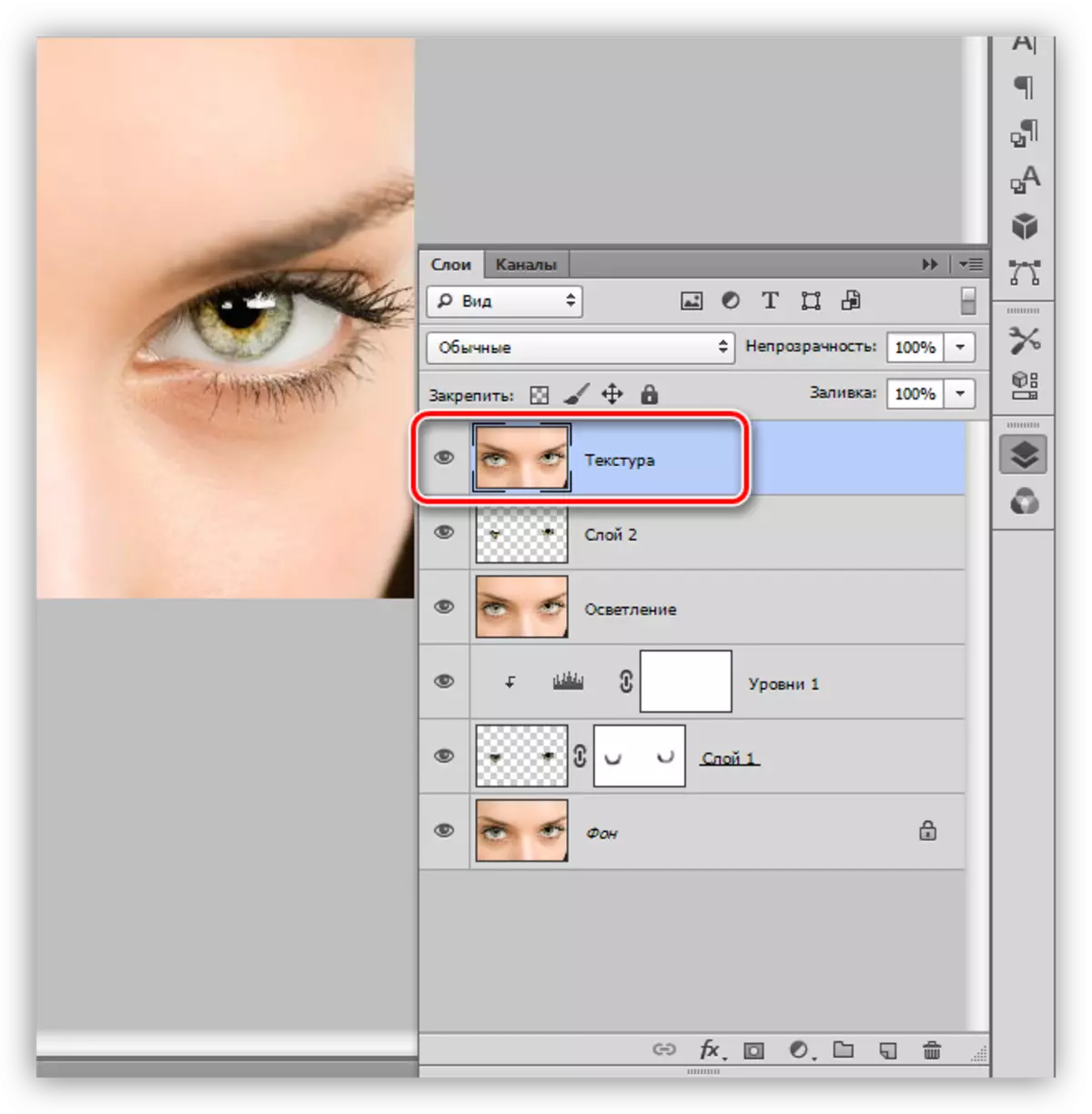
- 我們通過單擊箝位虹膜的任何圖層上的箝位Ctrl加載所選區域。
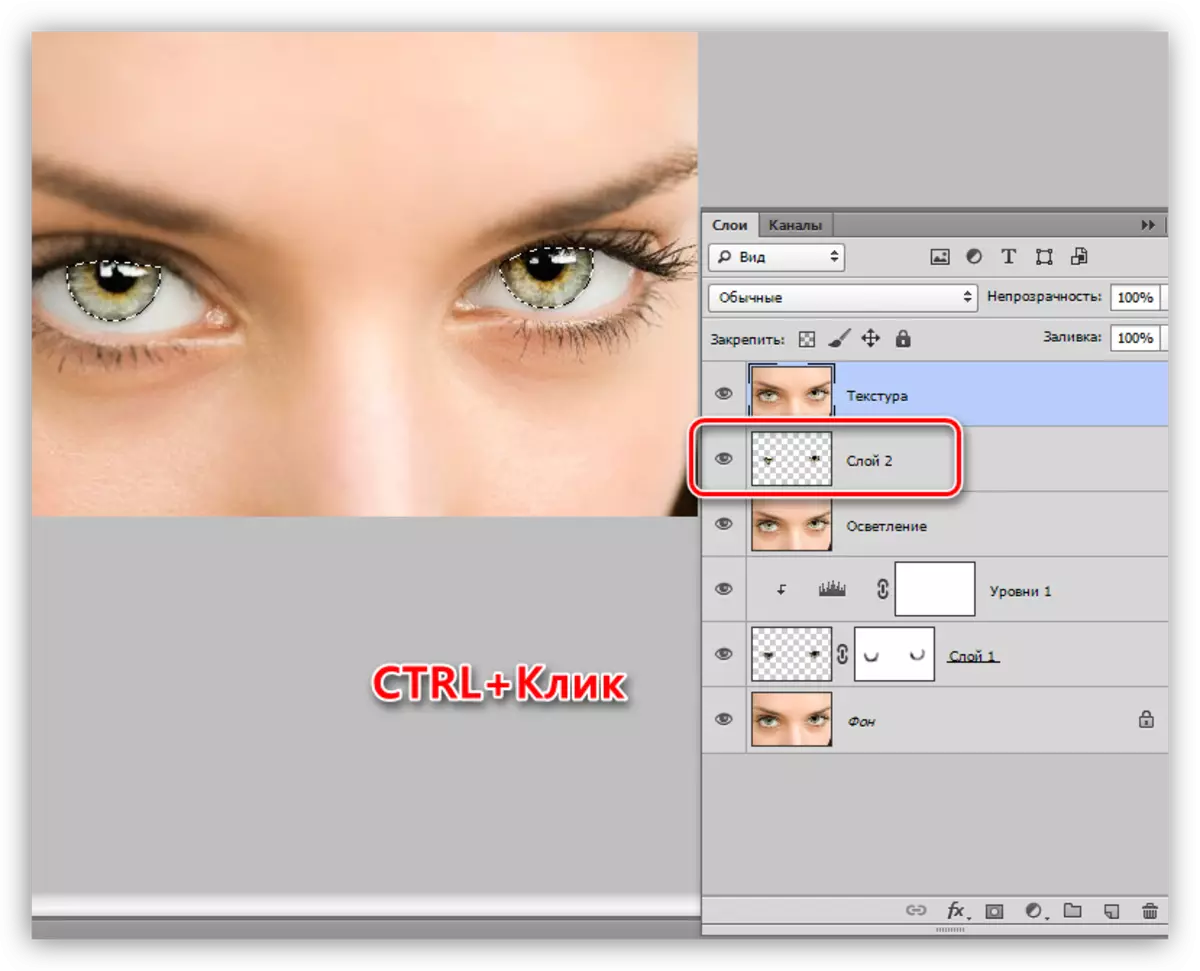
- 我們再次對新圖層進行複制分配。
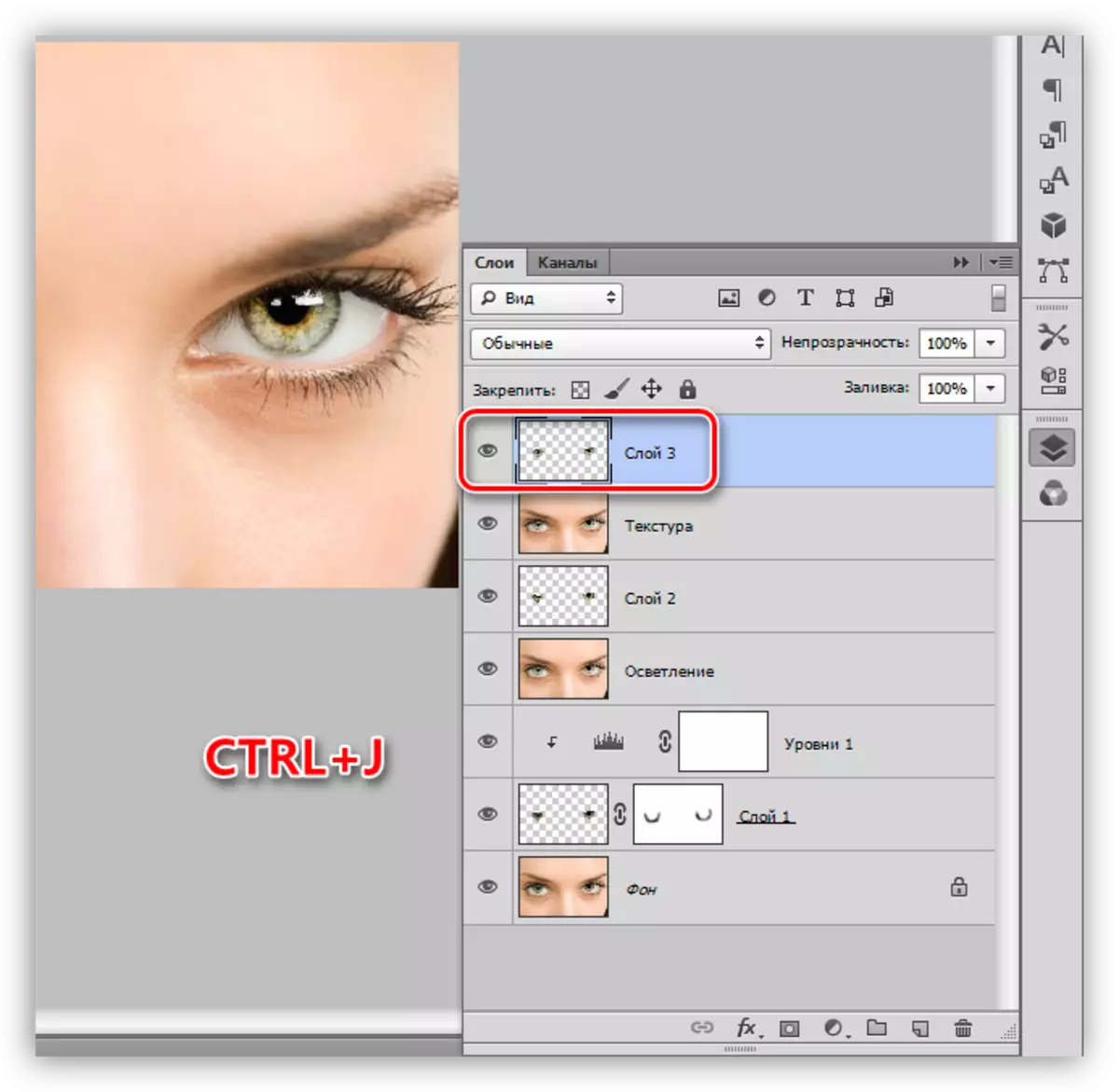
- 銳度將導致濾芯稱為“顏色對比度”。為此,請打開“過濾器”菜單並繼續前進到“其他”塊。
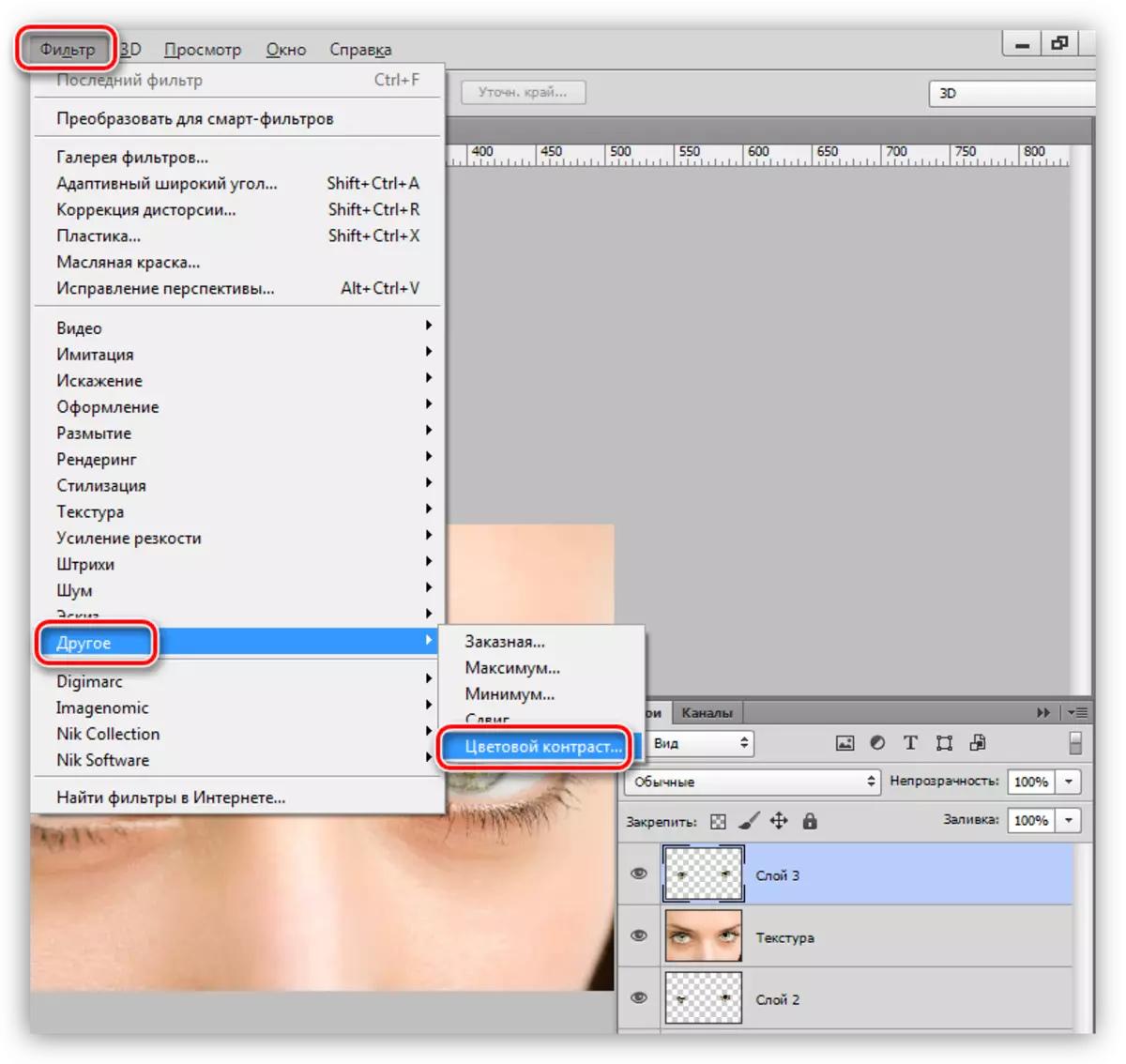
- 半徑值盡可能多地製作這種小細節。
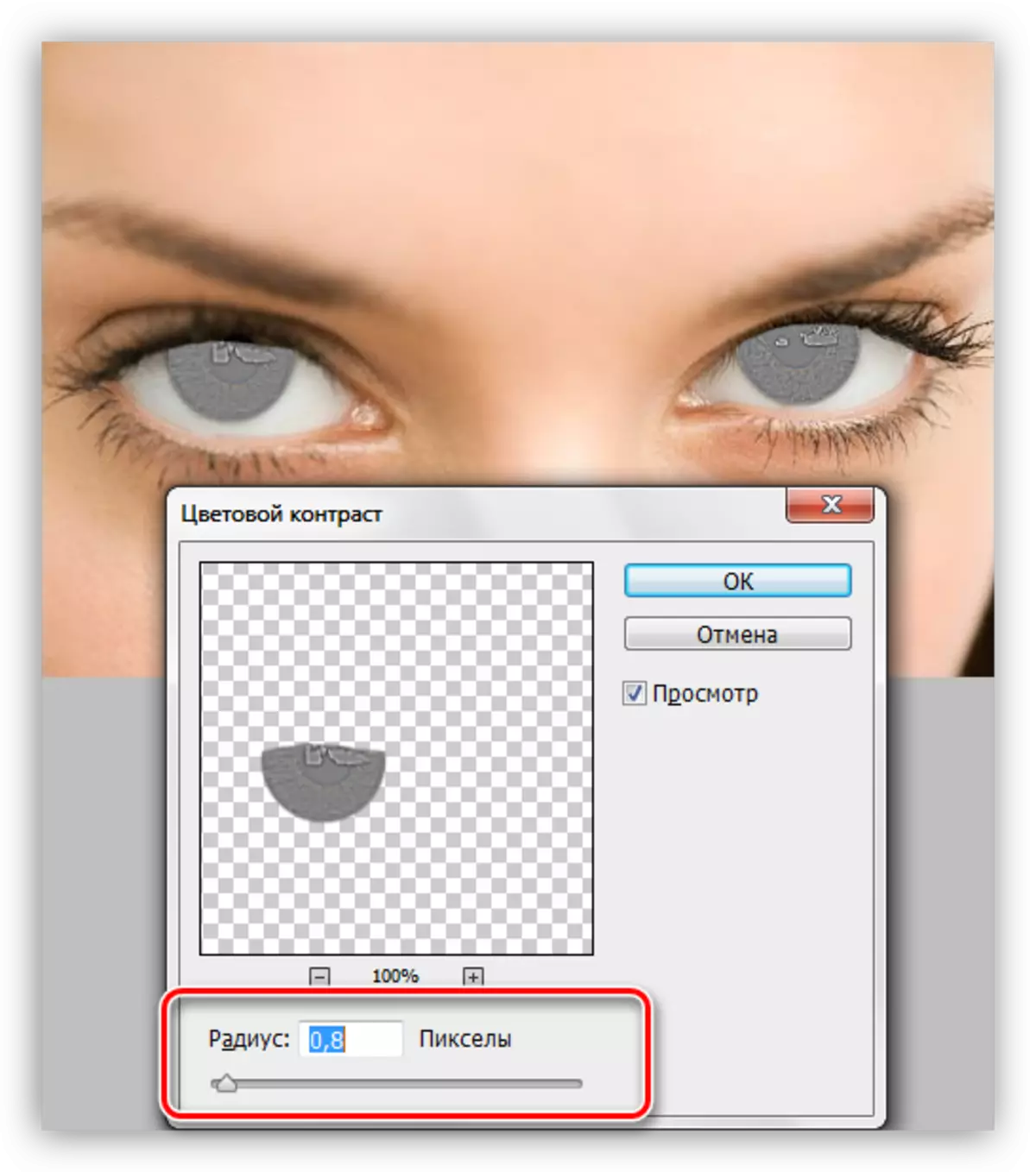
- 轉到圖層調色板並將拼版模式更改為“柔和光”或“重疊”,這一切都取決於原始圖像的銳度。
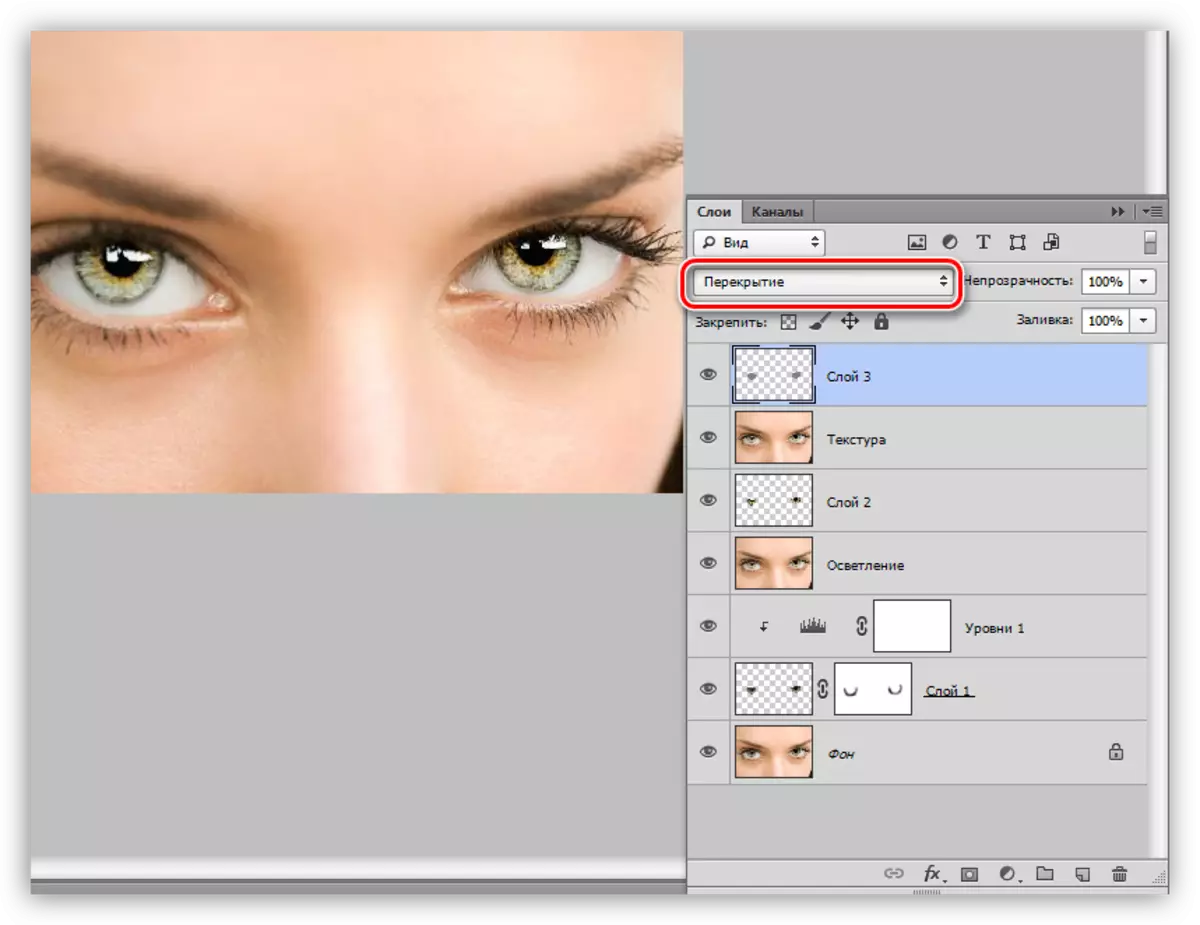
體積
要提供額外的捲,我們使用道奇-N-Burn技術。有了它,我們可以手動邪惡或使必要的部分變暗。
- 同樣,製作所有層的副本並將其稱為“清晰度”。然後創建一個新圖層。
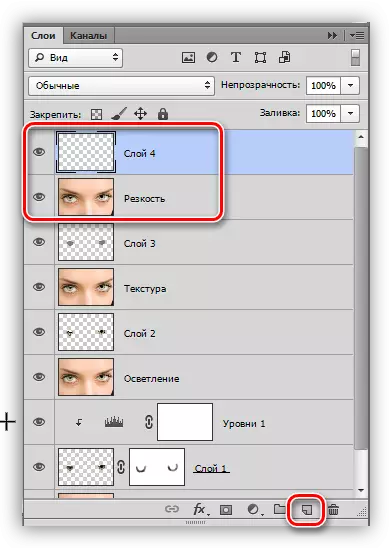
- 在編輯菜單中,您正在尋找“填充”項目。
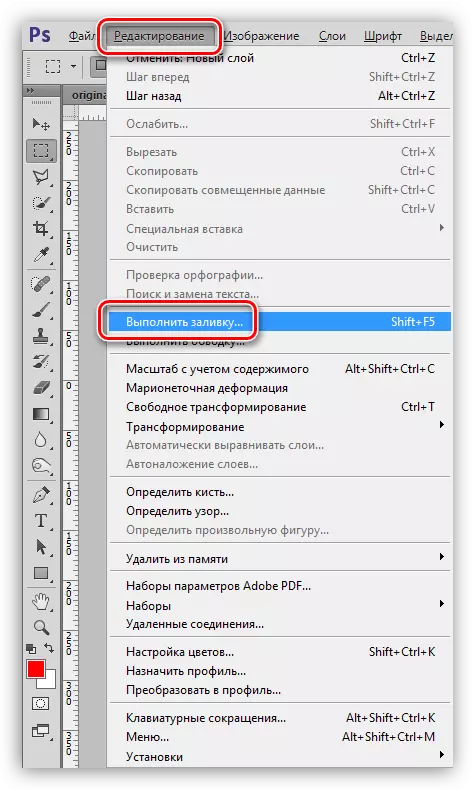
- 激活選項後,設置窗口將打開名稱“填充”。這裡,在“內容”塊中,選擇“50%灰色”,然後單擊“確定”。
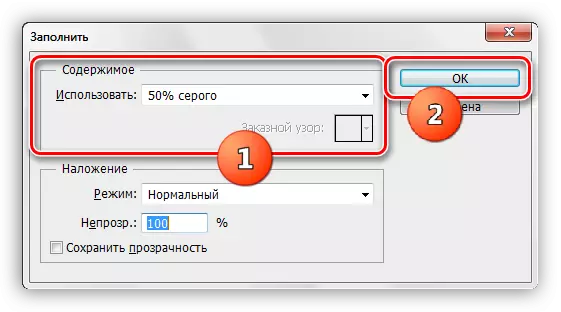
- 必須複製所得層(Ctrl + J)。我們得到這種調色板:
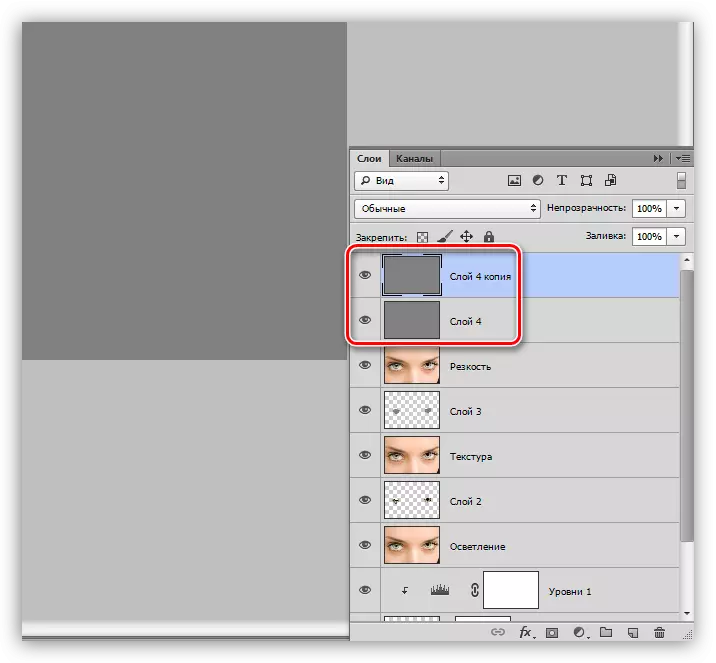
頂層我們稱之為“陰影”,較低的“光”。
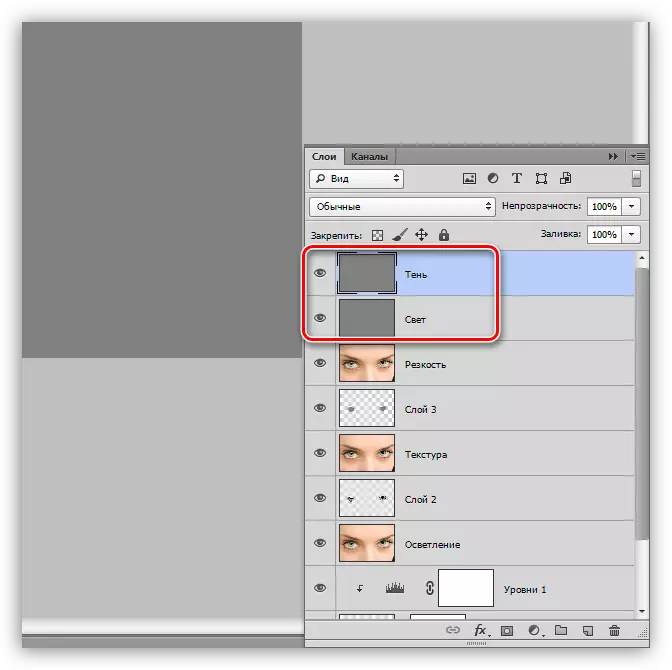
在“柔和光”上施加每層,將顯示準備的最終步驟。
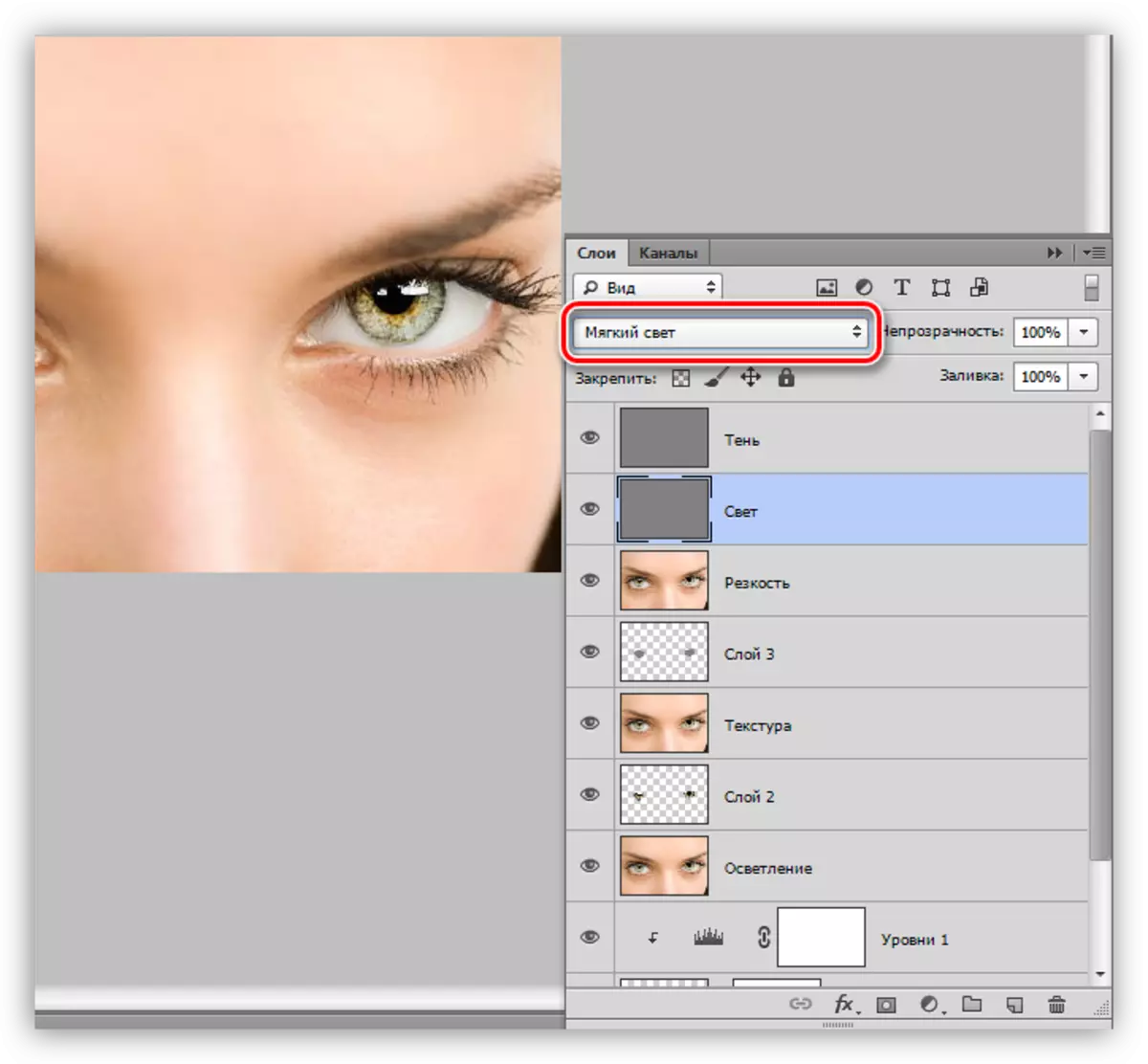
- 查找左側面板工具,標題為“較輕”。
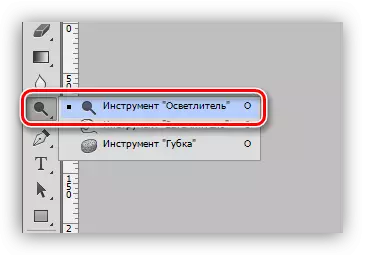
在“設置”中,指定“光音”範圍,曝光 - 30%。

- 方括號我們選擇刀具的直徑,大約等於光圈,以及沿著光層上圖片的光部分通過1 - 2次。這是整個眼睛。具有較小的澄清角和下部。不要做過頭了。
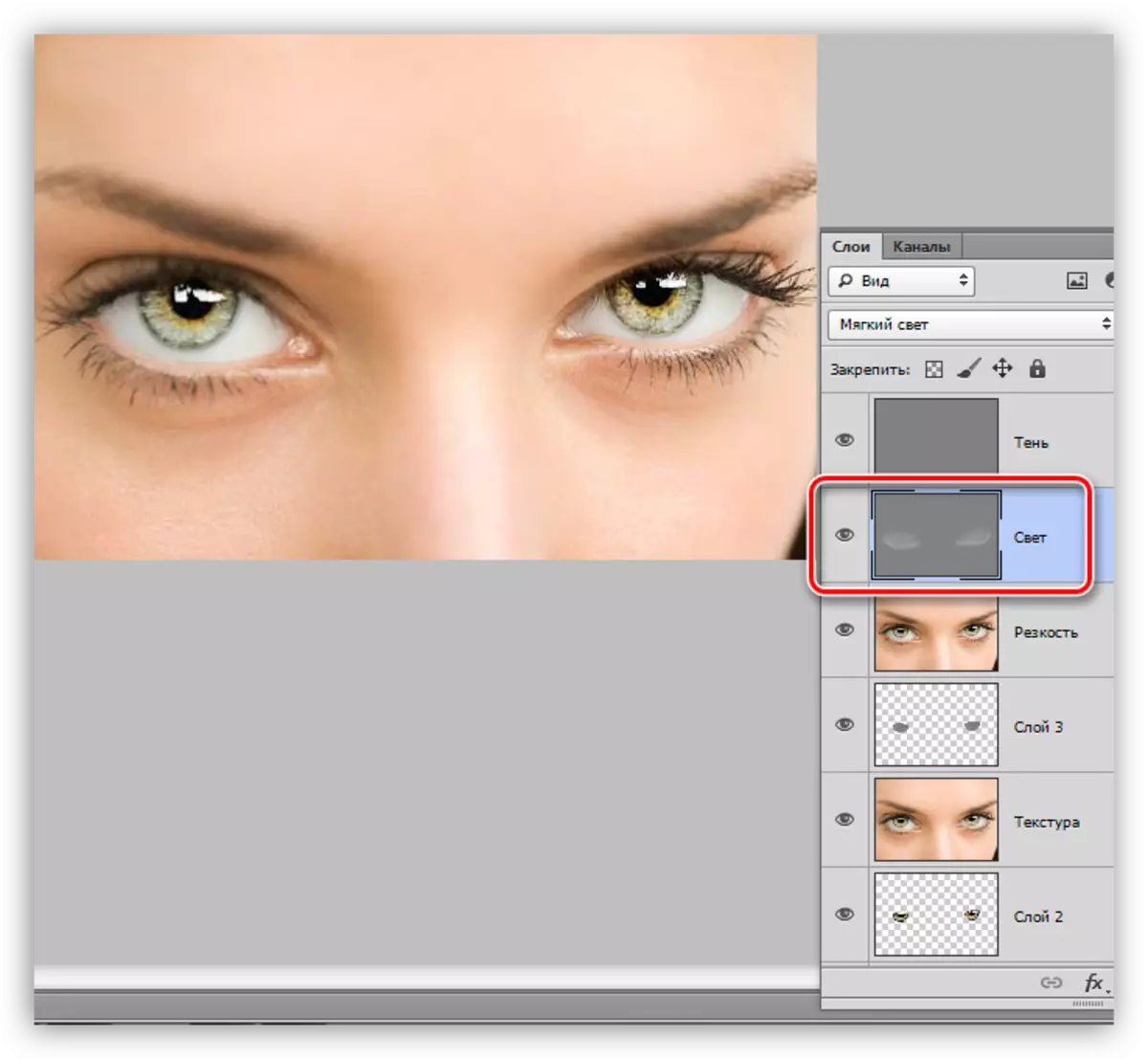
- 然後使用相同的設置拍攝“Darkener”工具。
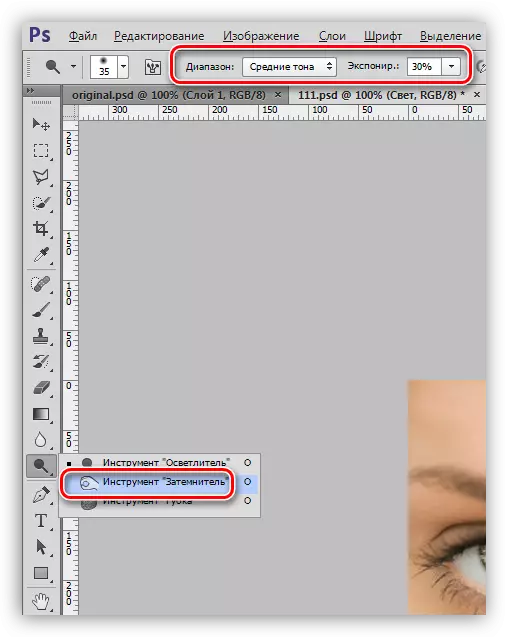
- 這次曝光領域是:下眼瞼中的睫毛,眉毛和上眼瞼的睫毛的區域是。眉毛和睫毛可以強調,即懲罰更多的次數。有源層 - “陰影”。
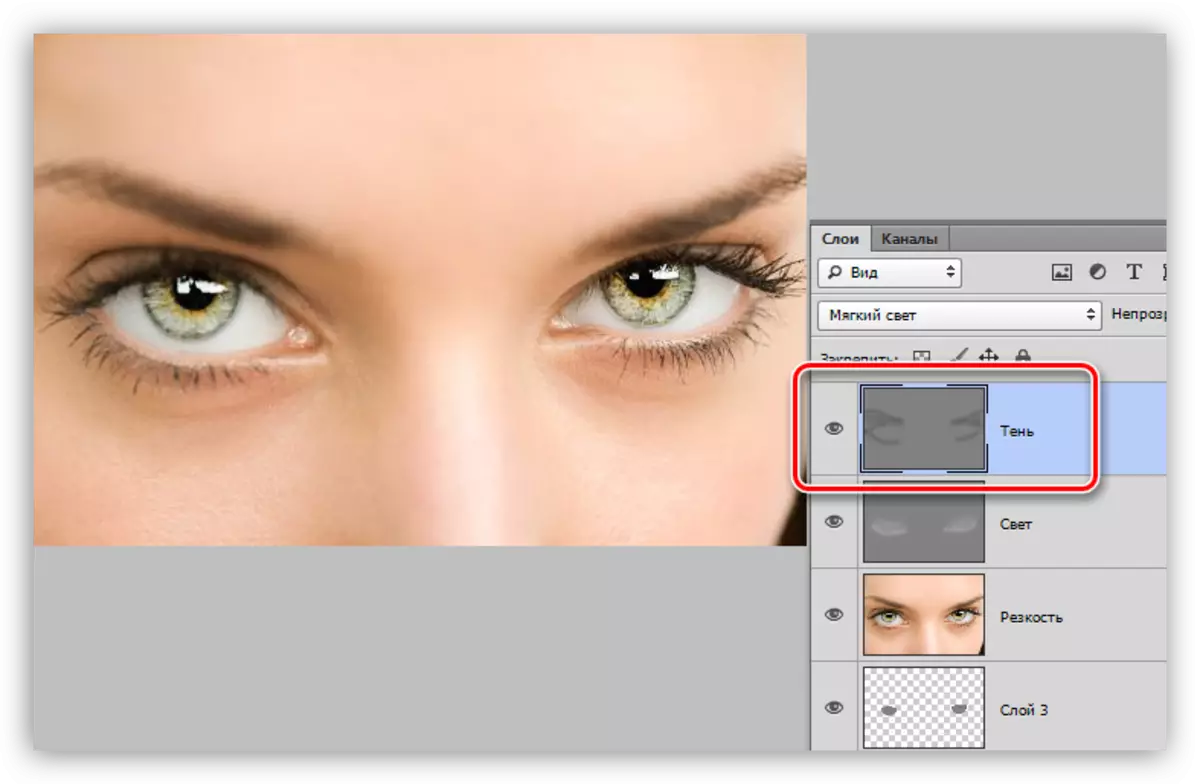
讓我們看看處理前的內容,以及何種結果實現:

在本課程中研究的技術將有效地幫助您,並且在Photoshop中有效地分配您的照片。
當特別是整體上的眼睛處理彩虹殼時,重要的是要記住,自然值高於鮮豔的顏色或肥大銳度,因此在編輯拍攝時受到限制和整潔。
